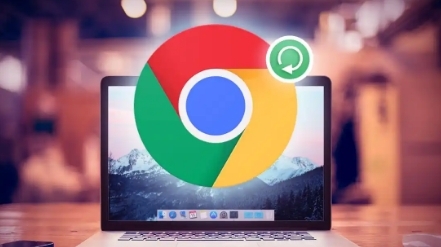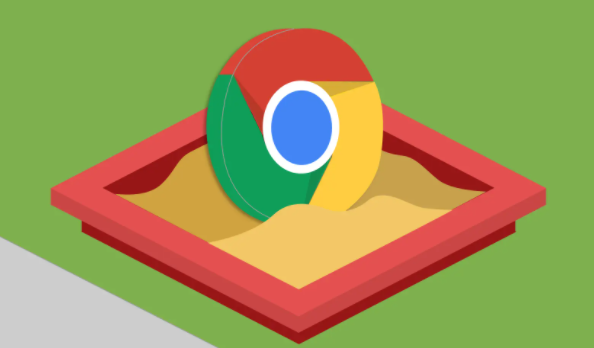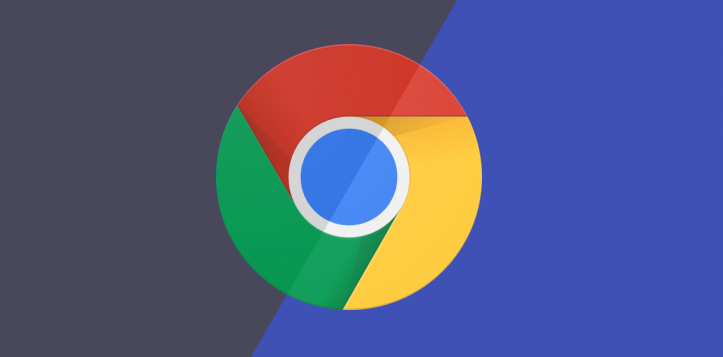打开谷歌浏览器,点击右上角三个点的菜单图标进入设置页面。向下滚动找到“高级”部分并展开,点击其中的“语言和输入设置”。在这里勾选“使用Google翻译(建议)”,然后选择需要自动翻译的目标语言,比如中文简体。保存设置后重启浏览器使配置生效。
当访问非默认语言的网页时,地址栏右侧会自动出现“翻译”按钮。点击该按钮并在弹出窗口中选择目标语言,即可快速将整个页面内容转换为指定语言。若希望后续遇到相同语言时不再提示确认,可在翻译选项中勾选“始终翻译该语言”。
对于未触发自动翻译的情况,可以手动操作实现即时转换。右键点击网页空白区域,从上下文菜单中选择“翻译成中文”或其他所需语言;或者直接点击页面右上角的翻译按钮,再选择“翻译此页”完成单次转换。这种方法特别适合临时性的翻译需求。
在语言设置面板里还能管理已添加的语言偏好列表。通过“添加语言”按钮输入目标语种名称进行搜索,将常用语言添加到优先队列顶部,系统会优先识别这些语言并提供更快的翻译响应。同时支持删除不再需要的旧语言条目以保持界面清爽。
遇到专业术语较多的技术文档或文学作品时,内置翻译可能不够精准。此时可将可疑段落复制到独立的谷歌翻译网页版,利用其提供的多种释义和语境分析功能获得更准确的结果。另外安装DeepL、微软翻译等第三方扩展也能提升特定领域的翻译质量。
注重隐私的用户可采用无痕模式浏览需要翻译的页面。这种模式下所有网络请求都不会被记录到本地历史记录中,有效减少个人信息泄露风险。不过需要注意的是,即使使用隐私模式,翻译过程仍需与服务器交互才能完成云端处理。
如果发现翻译按钮突然消失,可能是由于扩展程序冲突导致。访问chrome://extensions/页面逐个禁用新安装的插件进行排查,特别是那些具有网络过滤功能的扩展最容易引发此类问题。清除缓存数据也是有效的解决方式之一,路径为设置→隐私与安全→清除浏览数据。
通过合理配置自动翻译策略、灵活运用手动转换方式,并结合专业工具处理特殊场景,用户能够充分发挥Chrome浏览器的多语言支持能力。无论是日常阅读还是工作学习,都能轻松跨越语言障碍获取所需信息。